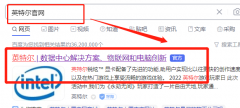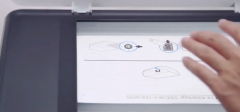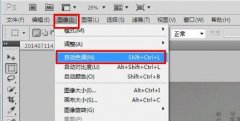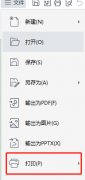电脑启动故障一直是用户最为头疼的问题之一。这种状况不仅影响工作效率,还可能导致数据丢失或硬件损坏。导致电脑无法正常启动的原因多种多样,包括硬件故障、软件冲突以及系统设置不当等。本文将探讨可能的原因并提供解决方案,帮助用户恢复正常使用。

要明确启动故障的常见症状。用户可能会遇到黑屏、蓝屏、开机后卡在启动画面或电脑完全不启动等问题。这些现象通常源于复杂的原因,需逐一排查。
硬件故障是启动问题的主要原因之一。电源故障、显卡损坏或内存条松动都是常见的因素。检查电源供应是否正常,确保电源的插头牢固连接。在开机时,听一下机箱内部的运行声音,看看风扇和硬盘是否正常运转。如果发出异常声音,可能意味着硬件故障,要考虑更换或维修。
对于内存条,首先可以尝试将其重新安装。关机并拔掉电源,随后打开机箱,找到内存条,拔下并重新插入。在插入时确保插头紧密连接。如果使用了多条内存,请单独测试每一条,以判断是否有损坏的内存条。
显卡故障也常见于启动问题,特别是对于游戏电脑或高性能计算机。检查显卡是否安装稳固,拔下并重新插入。确保显示器的连接正常。如果可能,尝试使用另一张显卡进行测试,以排除显卡故障的可能性。
软件问题同样会导致启动故障。更新操作系统或驱动程序时,部分用户可能会遇到兼容性问题,造成系统无法正常启动。在这种情况下,可以选择进入安全模式,以最小的配置启动系统。进入安全模式后,用户可以尝试卸载最近安装的驱动程序或软件,修复潜在的问题。
BIOS设置也不可忽视。如果启动顺序设置不当,可能导致系统无法从硬盘启动。开机时按下特定位键进入BIOS界面,确保硬盘被设置为首要启动设备。对于新组装的电脑,重置BIOS设置为出厂设置常常能够解决问题。
系统文件损坏也可能导致启动失败。可以使用Windows安装光盘或启动U盘,进入修复界面,使用启动修复功能修复系统文件。如果问题依然存在,可以考虑备份重要数据并进行系统重装。
处理启动故障需要仔细排查硬件和软件两个方面。通过逐项检查,用户能够精准定位问题并采取有效措施解决。定期对电脑硬件和软件进行维护也能有效减少此类故障的发生。
常见问题解答
1. 电脑启动时黑屏,该怎么办?
- 尝试重新连接显示器,检查显卡是否安装稳固,并确保电源正常。
2. 如何进入安全模式?
- 启动电脑时按F8或Shift+F8(具体取决于操作系统)进入高级启动选项,选择安全模式即可。
3. BIOS设置错误会导致启动问题吗?
- 是的,若硬盘启动顺序设置不当,会导致系统无法正常启动。
4. 内存条如何清洁?
- 关机拔电源,使用防静电手套轻轻擦拭内存金手指部分,可以使用柔软的布或专用清洁剂。
5. 启动故障是否意味着硬件损坏?
- 不一定,故障原因可能是软件或配置问题,需逐一排查。